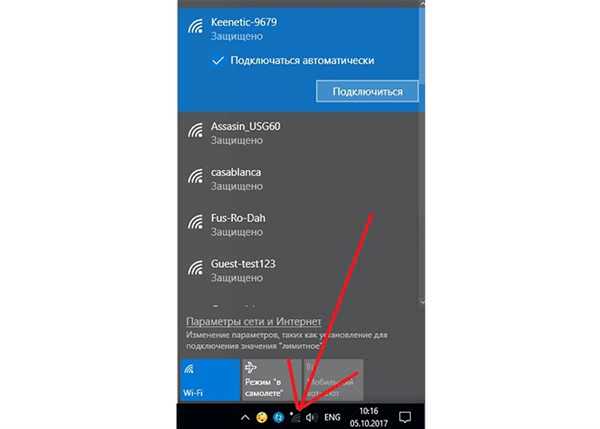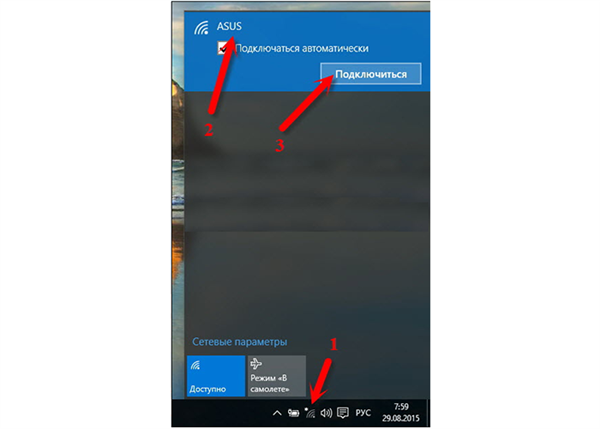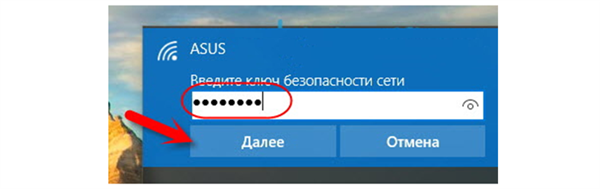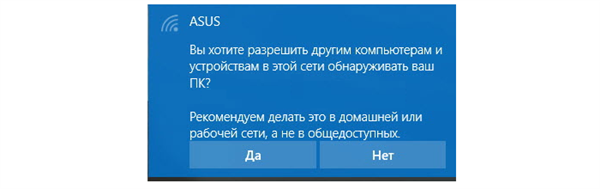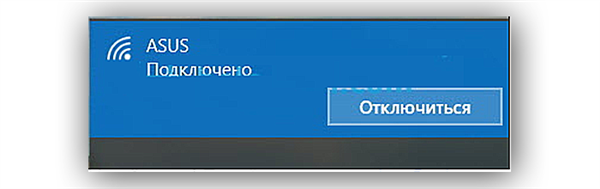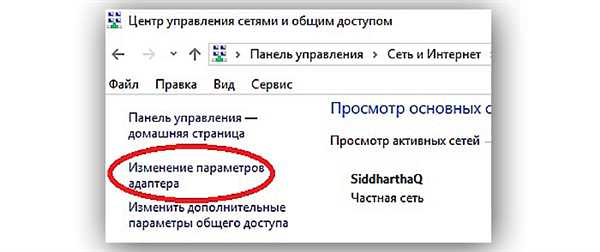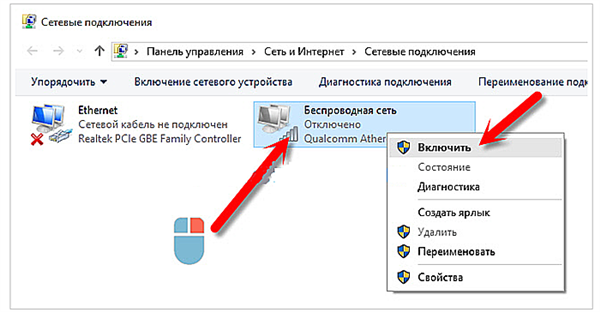Включення бездротового інтернету на Windows 10
У 2015 році компанія Microsoft представила світу нову операційну систему Windows 10, яка отримала стрімке поширення. У випущеному продукті було вироблено безліч різних змін. Одним з них став оновлений інтерфейс.
Інтуїтивно головне меню операційної системи повинно бути, як і раніше, зрозуміло користувачеві. Тим не менше при конфігурації тих чи інших параметрів можуть виникати труднощі.
Продукти компанії Асус, що працюють на Windows 10 підлягають налаштуванні наступним чином:
- Знайдіть в елементах інтерфейсу іконку вайфая. Пам’ятайте про те, що цей значок може ховатися за стрілочкою.

Знаходимо в елементах інтерфейсу іконку вайфая
- Перед вами спливуть найменування мереж. Визначтеся з конкретною точкою доступу і клацніть по ній.

Вибираємо точку доступу
- Якщо мережею була передбачена захист, то знадобитися ввести ключ безпеки від неї і натиснути «Далі».

Вводимо ключ безпеки і натискаємо «Далі»
- При успішної аутентифікації системне вікно запропонує вам вибрати параметр про те, чи хочете ви, щоб ваш комп’ютер відображався в мережі. Виберіть найбільш прийнятний для вас варіант і продовжите підключення.

Натискаємо «Так»
- Статус «Підключено» поруч з найменуванням бездротової мережі ознаменує те, що ви безперешкодно можете почати користуватися Wi-Fi.

Статус «Підключено»
Тепер розглянемо і можливі проблеми, які можуть супроводжувати користувачів Windows 10. При несправності вам доведеться вдатися до додаткових налаштувань в «Панелі управління».
- Замість антени Wi-Fi на деяких пристроях висвічується перекреслене мережеве підключення. Клікніть по цій іконці мишкою і у спливаючому вікні виконайте вхід в мережевий центр.

Клікаємо на перекреслене мережеве підключення
- Перейдіть до змін параметрів адаптера, рубрика з яким знаходиться у лівому стовпці.

Переходимо до змін параметрів адаптера
- В директорії, де зберігаються дані про ваших інтернет-з’єднання, знайдіть значок з написом «Бездротова мережа». Приведіть її в активний стан, клікнувши мишкою і натиснувши включити.

Активуємо «Бездротова мережа» з допомогою правої кнопки миші, вибираємо «Активувати»
Після включення цього компонента ви повинні виправити раніше існуючі проблеми з підключенням до Wi-Fi.